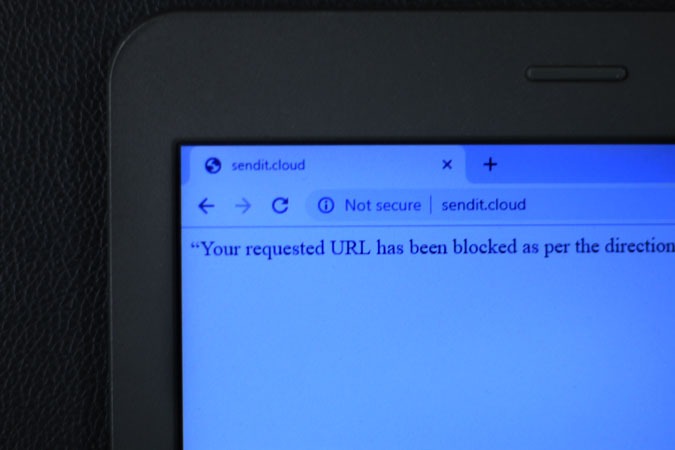13 способов исправить проблему, когда VPN не подключается к iPhone
Большинство VPN предлагают приложение для каждой платформы, и я также использую свое приложение VPN на iPhone. Это удобно, но я столкнулся с проблемой, когда, что бы я ни пробовал, VPN просто не работала на iPhone. После долгих проб и ошибок я в конце концов заставил его работать, и поэтому я создал этот исчерпывающий список методов, которым вы можете следовать, чтобы исправить ошибку VPN, не подключающуюся к iPhone. Давай исправим.
Прежде, чем мы начнем
Существует множество различных VPN, которые используют разные протоколы и методы для предоставления услуг. Я попытался охватить все основы и перечислял бы каждый метод. При тестировании я использовал PureVPN и Nord VPN ваш мог быть другим. Тем не менее, эти методы решения проблемы с VPN на iPhone должны работать на вас.
1. Отключите и снова подключите VPN.
Повторное подключение к VPN может помочь исправить небольшие ошибки. Откройте приложение и, если VPN подключен, нажмите кнопку «Отключить» и снова подключитесь к серверу.
Программы для Windows, мобильные приложения, игры - ВСЁ БЕСПЛАТНО, в нашем закрытом телеграмм канале - Подписывайтесь:)

2. Принудительно закрыть приложение VPN
Убейте приложение VPN с помощью панели приложений. Проведите пальцем вверх снизу или дважды нажмите кнопку «Домой», чтобы открыть панель приложений, и проведите пальцем вверх по окну приложения VPN, чтобы закрыть приложение. Теперь снова откройте приложение и попробуйте подключиться к VPN-серверу.

3. Обновите приложение VPN.
Затем проверьте, подлежит ли приложение обновлению. Откройте App Store и найдите приложение VPN. Если есть обновление, вы увидите кнопку «Обновить» вместо кнопки «Открыть». Нажмите кнопку «Обновить» и дождитесь ее завершения. После обновления приложения подключитесь к VPN-серверу и проверьте, работает ли VPN на iPhone.

4. Попробуйте другие серверы VPN.
Допустим, вы пытаетесь подключиться к серверу в США, но сервер не отвечает. Попробуйте другие серверы, доступные в приложении VPN. На всякий случай попробуйте подключиться к совершенно другому серверу на другом континенте. Например, если сервер в США не отвечает, попробуйте воспользоваться сервером в Великобритании, Франции или где-нибудь подальше от сервера в США.

5. Попробуйте VPN на другом устройстве.
У большинства провайдеров VPN есть приложения для всех популярных платформ, и если ваш VPN не подключается на iPhone, проверьте, работает ли он на Android, Windows или даже macOS. Это также хорошее время, чтобы выбрать другой сервер.

6. Попробуйте другой VPN на iPhone.
В App Store доступно множество бесплатных VPN-клиентов, которые работают прилично. Вы можете временно установить его, чтобы проверить, работает ли VPN на iPhone. Установите VPN из App Store и подключитесь к VPN-серверу.

7. Перезагрузите iPhone.
Перезагрузите iPhone, одновременно нажав боковую кнопку и кнопку уменьшения громкости, а затем сдвиньте, чтобы выключить iPhone. Снова нажмите боковую кнопку, чтобы включить iPhone.

8. Измените протокол VPN.
Существуют различные протоколы, которые приложения VPN используют для подключения к серверам. Некоторые популярные из них – IPsec, IKE, IKEv2, L2TP, TCP и UDP. Откройте приложение VPN и перейдите в Настройки. Найдите Протокол подключения и выберите новый протокол из списка. Вы всегда можете вернуться к старому, если VPN не подключается на iOS.

IKE – один из самых продвинутых протоколов, реализованных поставщиками VPN, поскольку он обеспечивает лучшую безопасность и потребляет меньше энергии на iPhone. Однако вы можете попробовать другие протоколы, такие как TCP и UDP, чтобы узнать, начинает ли VPN работать на iPhone.
9. Используйте настраиваемый DNS в приложении VPN.
Использование настраиваемого DNS дает множество преимуществ, и одной из причин может быть совместимость ваших приложений с VPN. Чтобы изменить DNS в приложении, откройте приложение VPN и перейдите на его страницу настроек. Найдите настройки протокола VPN и измените DNS на адрес по вашему выбору. Сохраните изменения и посмотрите, работает ли это.

10. Отключить частный IP
Частный IP-адрес – это настройка конфиденциальности на вашем iPhone, которая предотвращает отслеживание нескольких точек доступа Wi-Fi. Попробуйте отключить частный адрес в настройках и посмотрите, не повлияет ли это на подключение iPhone через VPN. Откройте приложение «Настройки» на iPhone, нажмите «Настройки Wi-Fi». Нажмите я рядом с подключенной сетью Wi-Fi и отключите «Частный адрес».

11. Отключите точку доступа.
Когда вы подключаете iPhone к чужой точке доступа Wi-Fi, ваша VPN может вызвать некоторые проблемы. Откройте настройки Wi-Fi и проверьте соединение Wi-Fi. Если точка доступа Wi-Fi показывает значок точки доступа, как показано на изображении ниже, отключите Wi-Fi.

12. Отключить подключение по требованию
Connect on Demand – это интуитивно понятная функция, которая позволяет VPN автоматически подключаться без вмешательства пользователя. Попробуйте отключить Connect on Demand, чтобы узнать, поможет ли это.
Откройте приложение «Настройки»> «VPN»> «Профиль VPN»> «Подключиться по запросу» и выключите его.

13. Сбросить настройки сети.
Если до сих пор ничего не помогло, сбросьте настройки сети. Откройте «Настройки»> «Основные»> «Сбросить настройки сети»> и введите PIN-код iPhone. После сброса настроек сети еще раз проверьте, не подключается ли по-прежнему VPN к iPhone.

VPN не работает на iPhone: что дальше
Надеюсь, VPN снова заработает на вашем iPhone. Однако, если проблема не исчезнет, уместно обратиться в службу поддержки вашего провайдера VPN. Я что-нибудь пропустил? Вы нашли другой способ решить проблему с VPN на iPhone? Дайте мне знать в Твиттере.
Читайте также: 5 лучших VPN-браузеров для iPhone
Программы для Windows, мобильные приложения, игры - ВСЁ БЕСПЛАТНО, в нашем закрытом телеграмм канале - Подписывайтесь:)